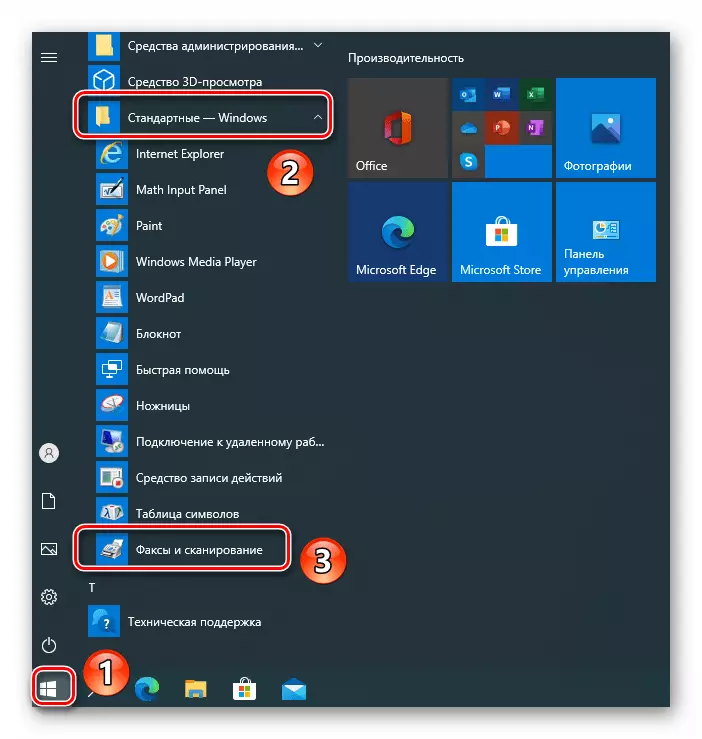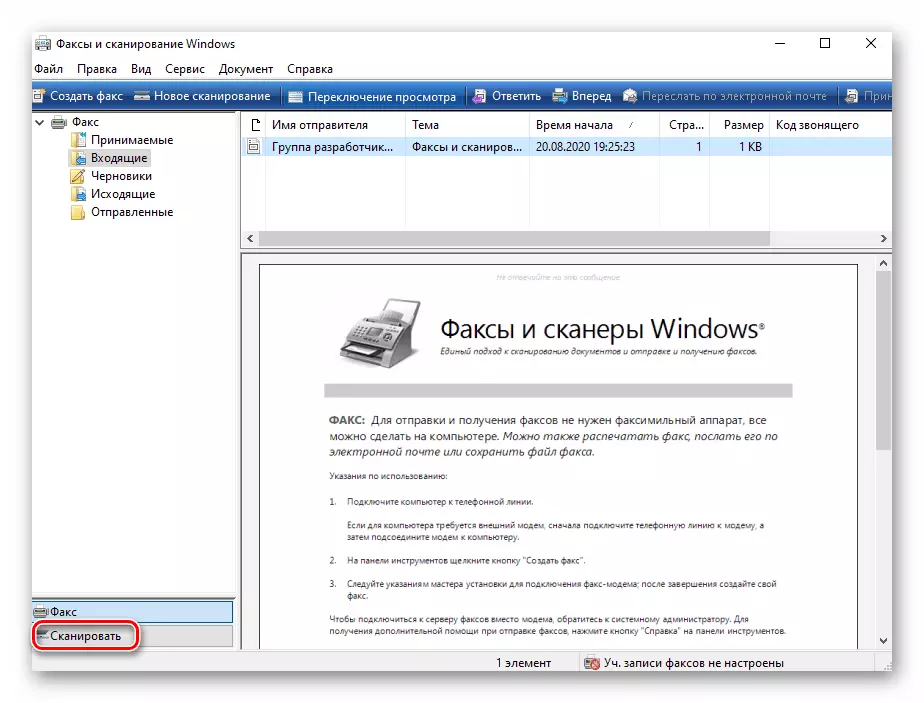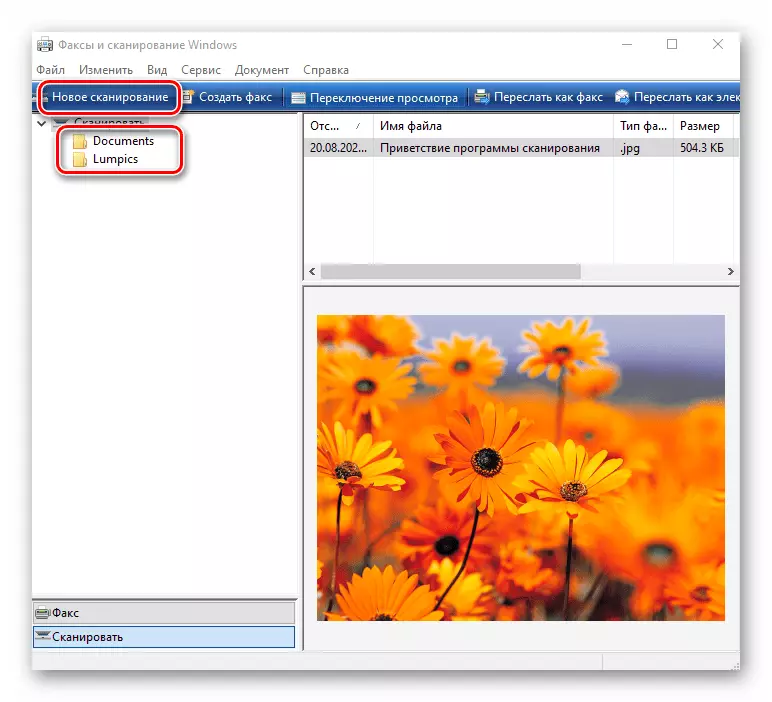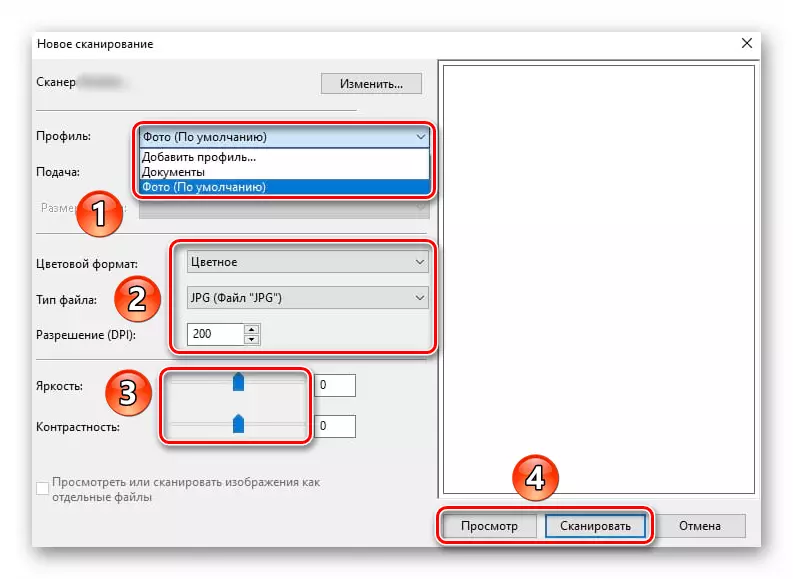1. Adım: Bağlantı kabloları
Her şeyden önce, özel bir USB AM-BM kordon vasıtasıyla bir bilgisayar veya dizüstü bilgisayara tarayıcıyı bağlamak gerekir. Bu cihazın kendisi ile varsayılan tamamlanana tarafından sağlanır. usb usb bütün konektör (BM) tanıdık hangi parçası, sen bilgisayardan ücretsiz soketine bağlanmalıdır. tarayıcıya fişin ikinci ucunu bağlayın.
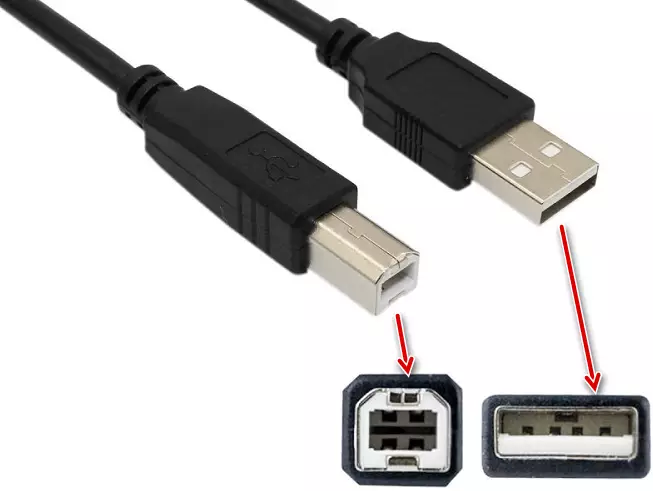
Bundan sonra, prize tarayıcının ağ kablosunu bağlamak üzerinde güç düğmesine basın ve bir sonraki adıma geçin.
Adım 2: sistemine bir aygıt ekleme
Cihazı bir bilgisayara bağlayarak sisteme eklemek gerekir. Bazı durumlarda, bu otomatik olarak gerçekleşir. bu olmadı, el bağlı cihazların listesine bir tarayıcı eklemek gerekir.
- Basın "Windows + I" tuşlarına kombinasyonu ve ardından pencerede o görünür, "Cihaz" üzerine tıklayın
- Bir sonraki pencerenin sol alanında, "Yazıcılar ve Tarayıcılar" bölümünü seçin ve ardından Ekle Yazıcı veya Tarayıcı butonuna tıklayın.
- Windows'un kadar bir müddet 10 tarar tüm yeni cihazlar bekleyin. Bazen prosedür biter bu durumda, yeniden arama için "Güncelle" tıklamayı deneyin başarısız olur.
- Sonuçta, bu pencerede tarayıcının adını görür. aşağıda genel listeye eklenecek bundan sonra farenin sol düğmesi, bir kez tıklayın. Cihazı seçerseniz Özelliklerini görmek veya hiç sistemden kaldırabilirsiniz.
- Tarayıcı başarıyla bağlandıktan sonra bir sonraki adıma geçin.
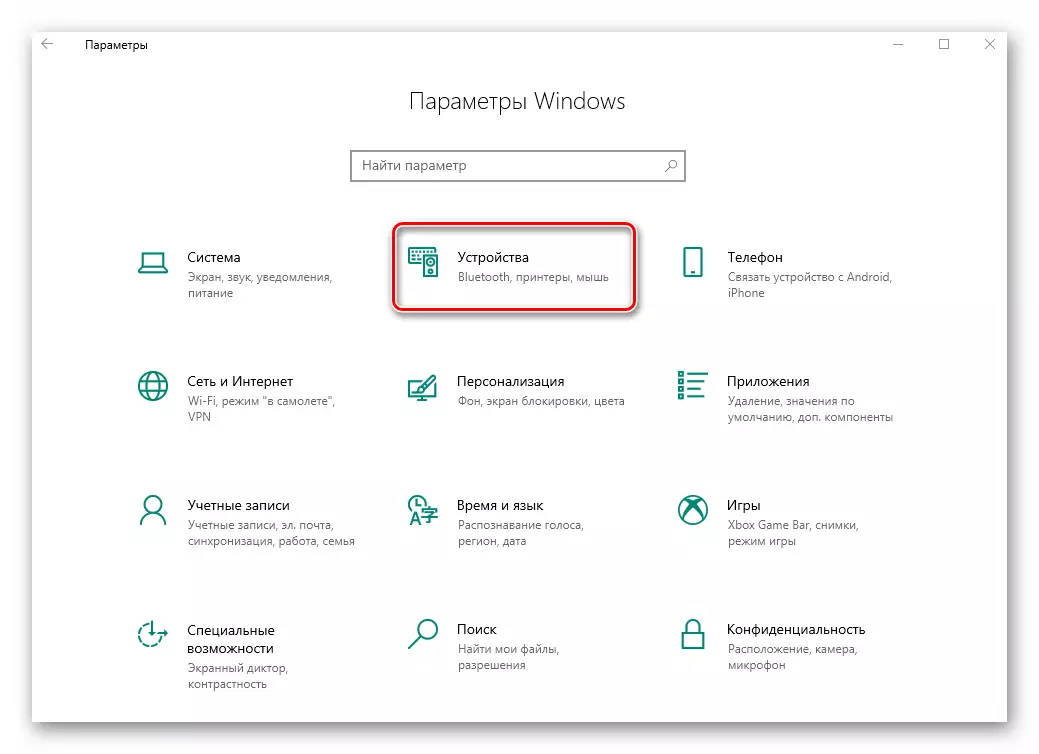
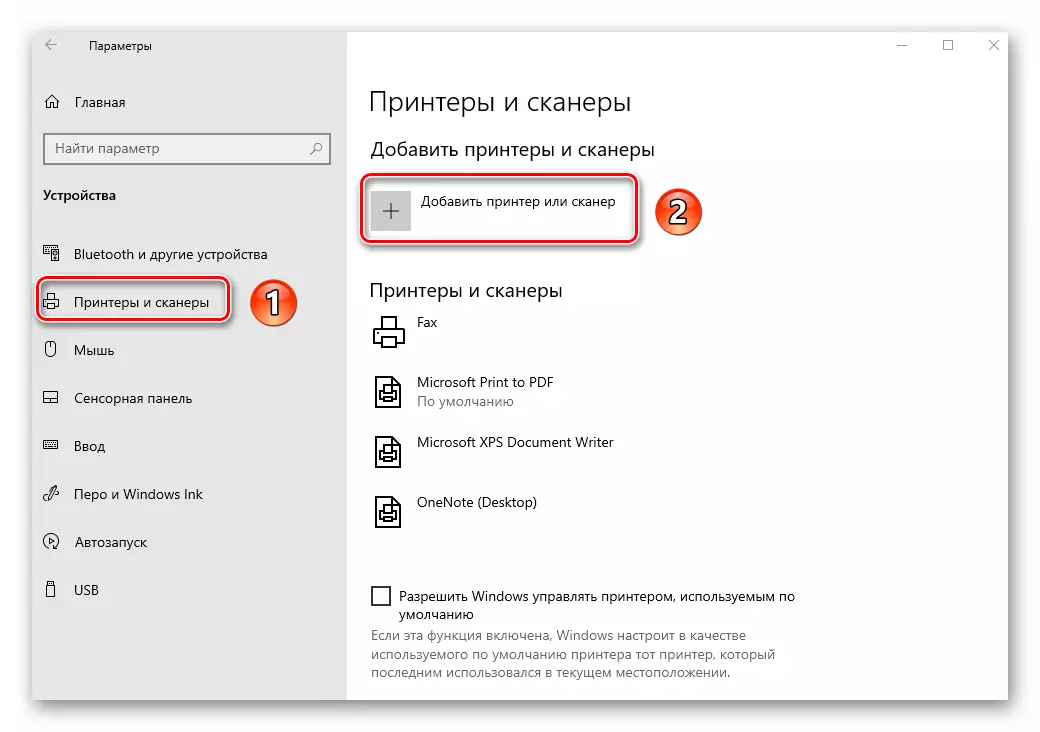
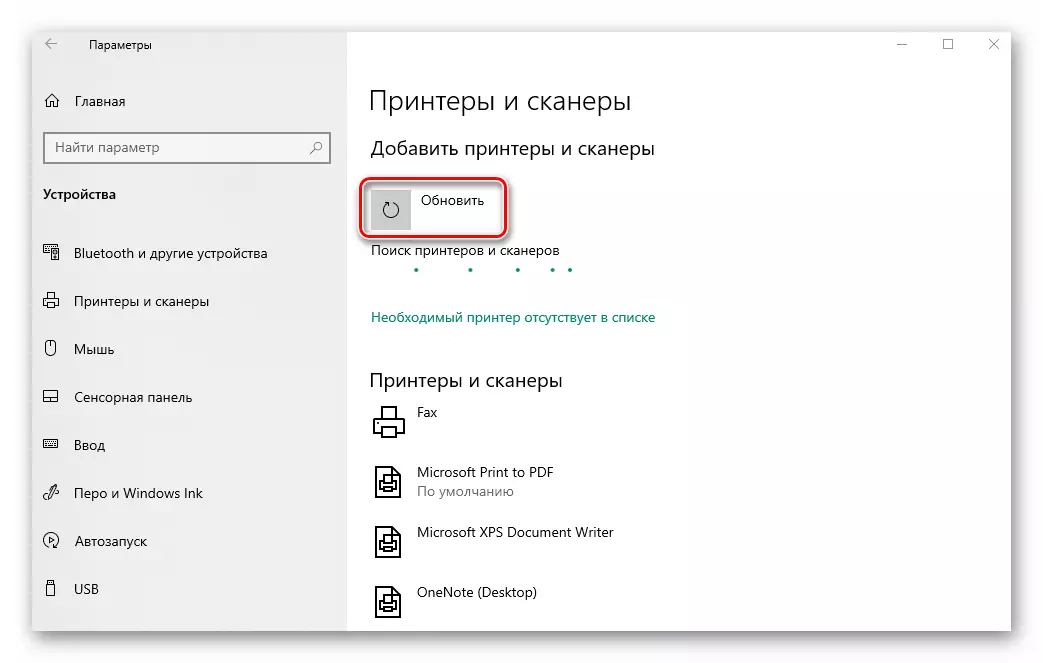
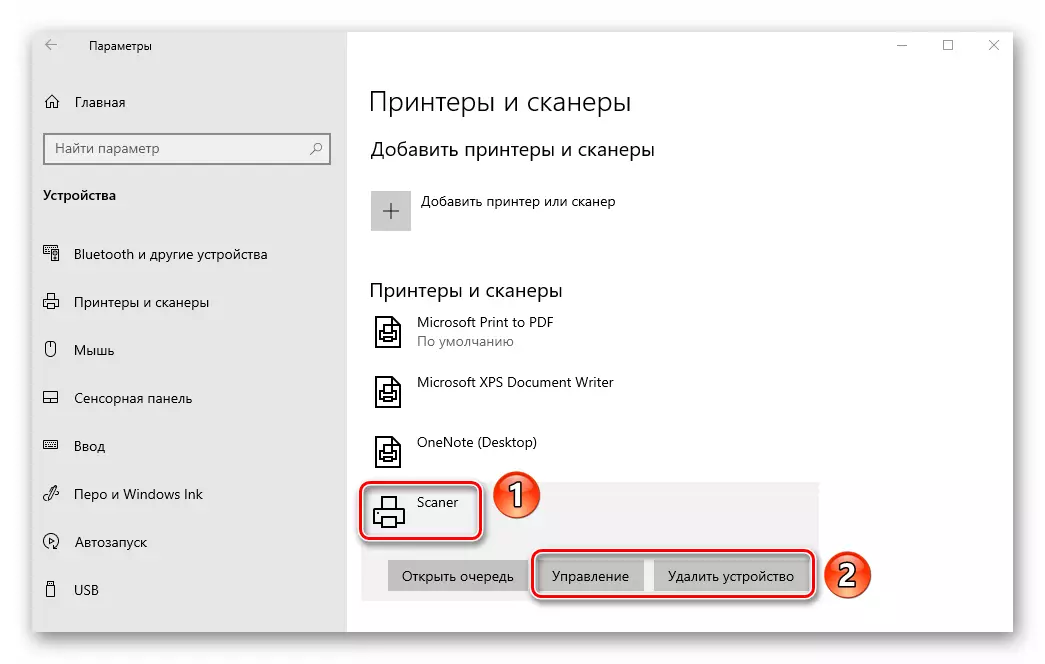
Adım 3: Install Driver
Neredeyse tarayıcıları her üreticileri sürücüleri ve tarama programları içerir gerekli yazılımı ile disk cihazı ile sağlanır. Bazı nedenlerden dolayı sen yoksa, sürücü ve beraberindeki yazılım internette imzalanmış olmalıdır. Sen ayrı bir makalede bulabileceğiniz her biriyle, çeşitli yöntemler yapabilirsiniz.
indirme ve tarayıcı için WIA sürücüsünü kurmak: Devamı
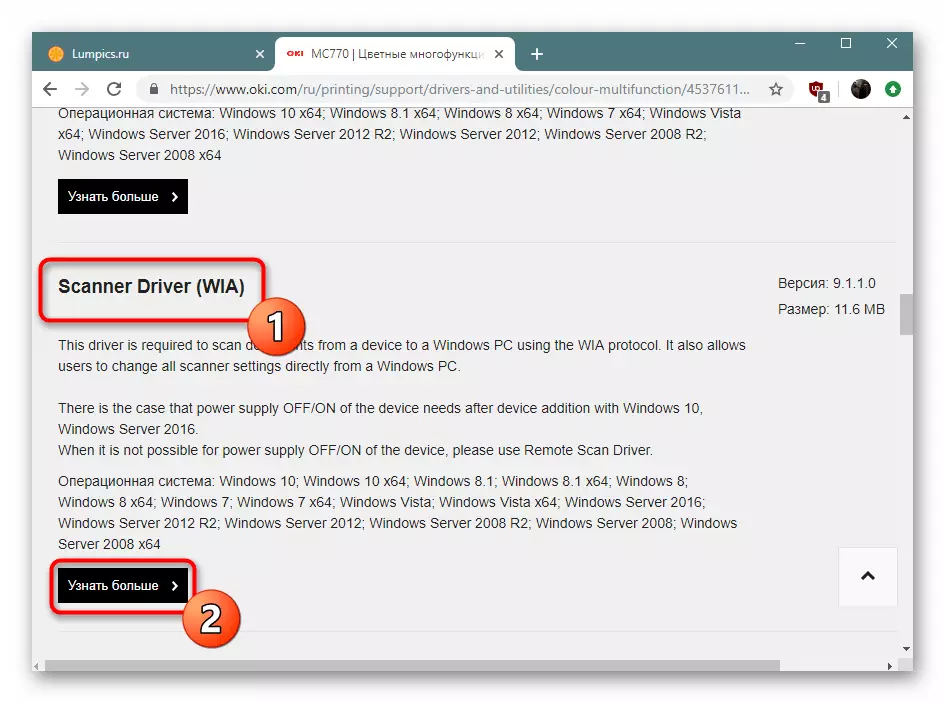
Adım 4: Başlangıç
tarayıcıyı bağlayan ve tüm sürücüleri yükleyerek, onunla işe gidebilirsiniz. Sen farklı programlar kullanarak çeşitli belgeleri tarayabilir, ayrı bir makalede onlar hakkında söylendi.
Devamını oku: Programlar belgeleri taramak için
Bu tür bir yazılıma başvurmak istemiyorsanız, Windows 10'da yerleşik programı kullanabilirsiniz. Bunu yapmak için aşağıdakileri yapın:
- "Başlat" menüsünü açın ve sol yarıyı bunun altına kaydırın. "Standart - Windows" klasörünü bulun ve açın. Açılır menüden fakslar ve tarama seçeneğini belirleyin.
- Açılan pencerede, sol alt köşede bulunan "Tarama" düğmesine tıklayın. Böylece, yazılımı ilgili modda değiştirirsiniz.
- Sonuç olarak, taranan belgelerin kaydedileceği bir dizinlerin bir listesini göreceksiniz. Gerekirse, klasörlerinizi oluşturabilirsiniz. Tarayıcı ile çalışmaya başlamak için Yeni Tara düğmesine tıklayın.
- Sonuç olarak, cihazı seçebileceğiniz (birkaç bağlı tarayıcınız varsa), parametreleri ve renk formatını seçebileceğiniz bir pencere açılır. Tamamlandıktan sonra, "Görünüm" düğmesini (sonucun önceden değerlendirilmesi için) veya "tarama" nı tıklayın.
- İşlemi yürüttükten sonra, taranan bilgiler paylaşılan bir klasöre yerleştirilecektir, burada başka birine aktarabileceğiniz yerden. Gerekirse, belgeyi tarayabilir ve içeriğini hemen PDF dosyasına yerleştirebilirsiniz. Nasıl uygulanacağı hakkında, ayrı bir kılavuzda söylendi.
Devamını oku: bir pdf dosyasına tara